3DMAX怎么對人物頭部建模布線?下面我們就來看看一個簡單的例子,喜歡的朋友可以學(xué)習(xí)一下。

1、在左視圖建立“圓形,”在修改面板中把圓形的段數(shù)修改為8
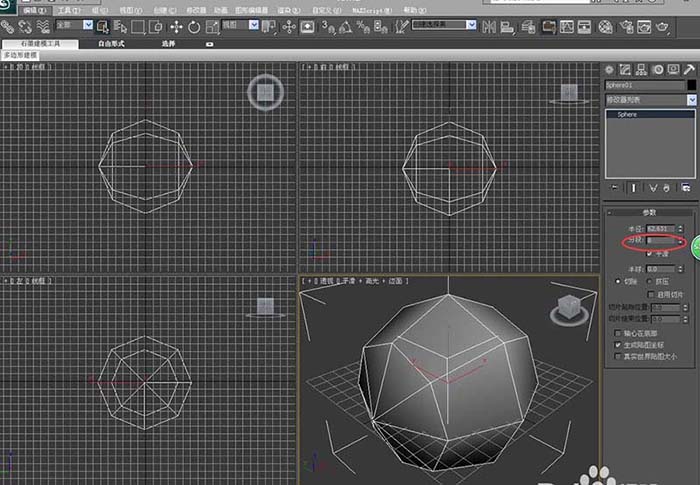
2、把圓形轉(zhuǎn)化為“可編輯多邊形”
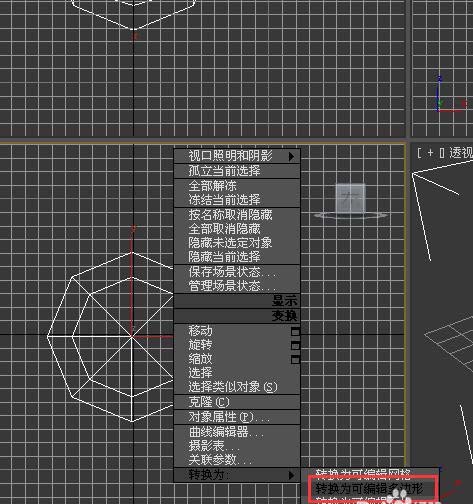
3、選擇圖中的多邊形,“擠出”適合的高度。
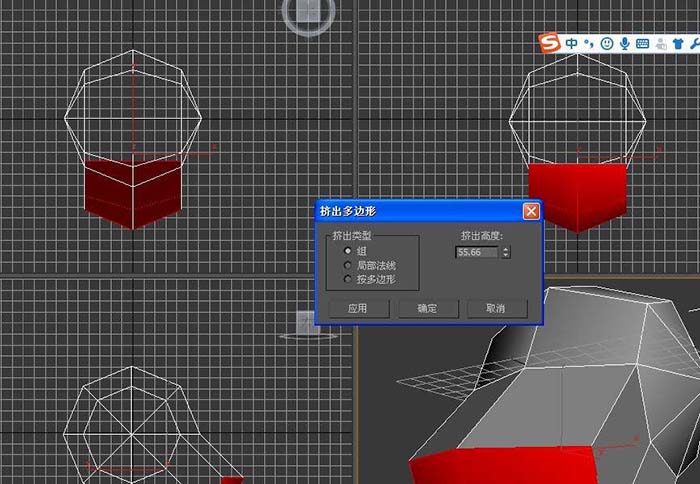
4、對擠出的面用“縮放”、“旋轉(zhuǎn)”進(jìn)行修改造型,移動多邊形的頂點使多邊形變成如圖造型。
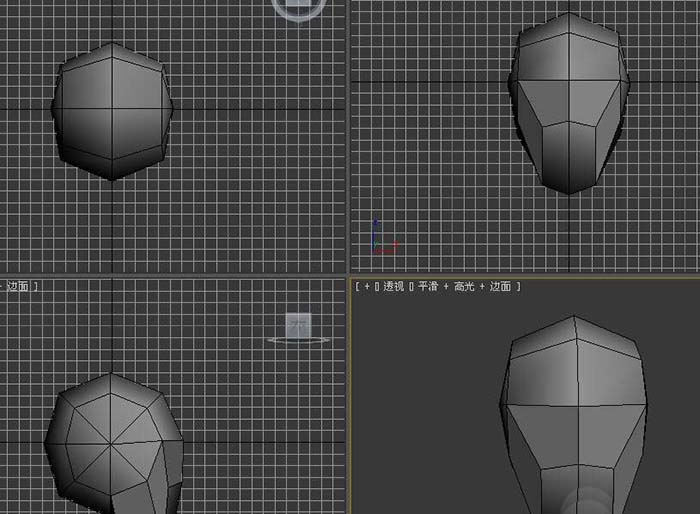
5、選擇物體的一半,然后把選擇的一半進(jìn)行刪除。
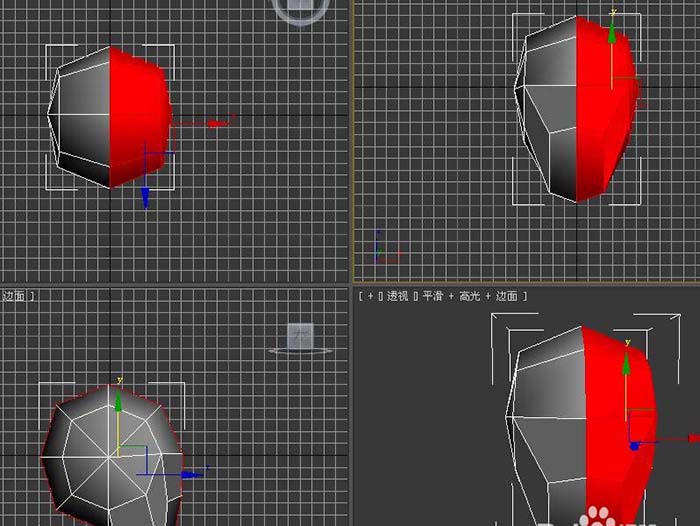
6、對剩下的多邊形使用“鏡像”修改器,在修改器的選項上注意選擇正確的鏡像軸和勾選“復(fù)制”,這樣我們只要對模型的一邊就行建模就可以了,不必要左右兩邊去重復(fù)的調(diào)整。
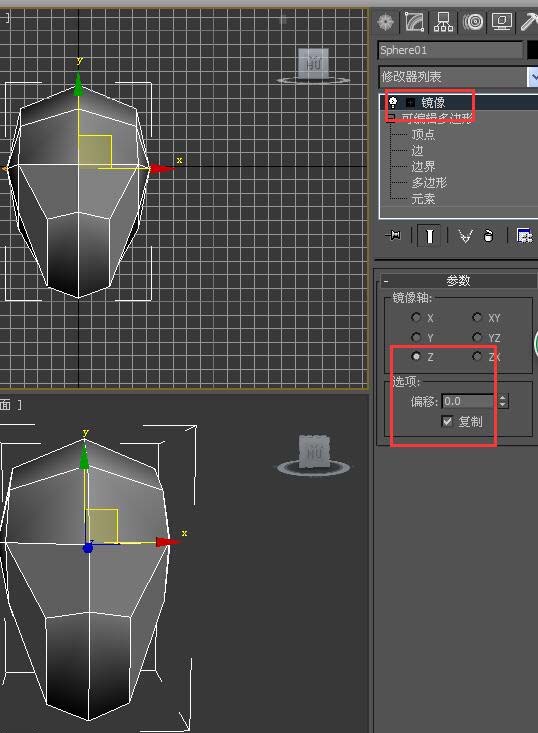
7、在模型“多邊形”下選擇所有的多邊形,然后在右側(cè)選項中點擊“自動平滑”,并輸入一個合適的平滑值。這樣可以讓模型在視圖中看起來更平滑圓潤,方便我們建模,因為人物頭部是一個平滑圓潤的模樣
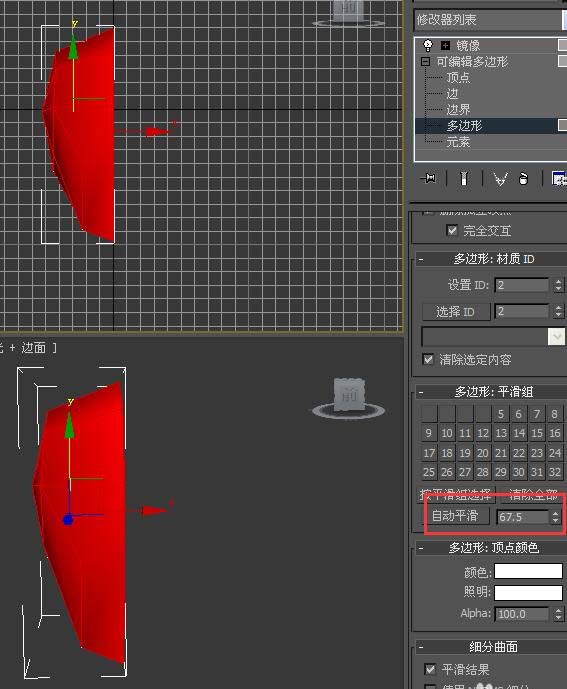
8、刪除如圖所示的邊。
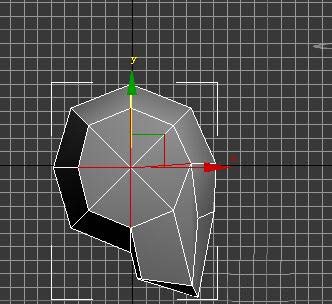
9、刪除圖中標(biāo)注的這條邊。
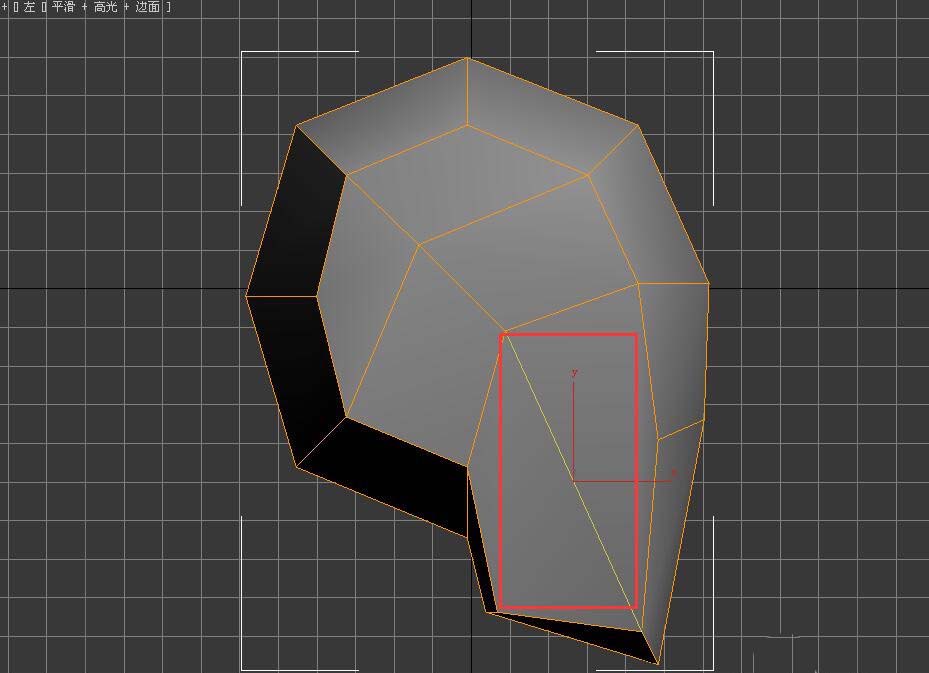
10、在模型中在“頂點”層級中使用“切割”在模型中進(jìn)行頂點的繪制。
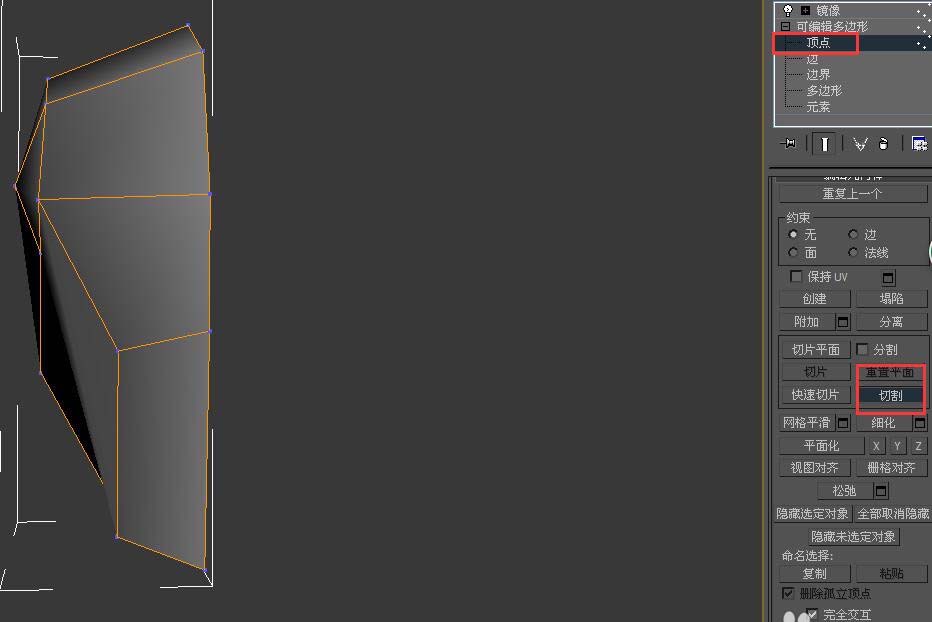
11、繪制如圖效果。
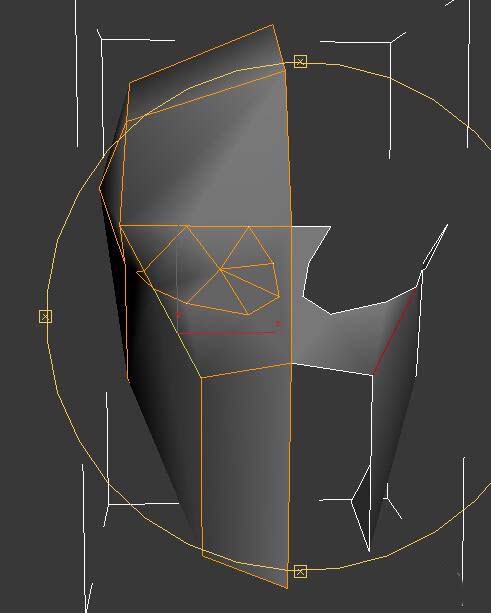
12、繼續(xù)如圖。
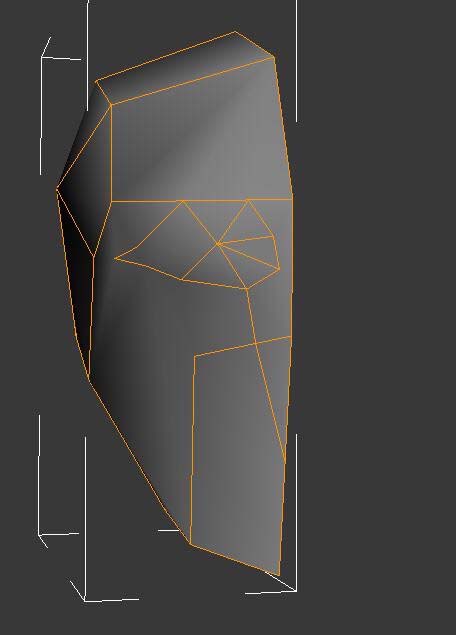
13、在本例中,如圖繪制,在頭頂部的布線會感覺比較多,這種情況下,我們可以對選擇紅框標(biāo)注的線段后進(jìn)行“塌陷”,這樣,兩條線就變成一條線了。
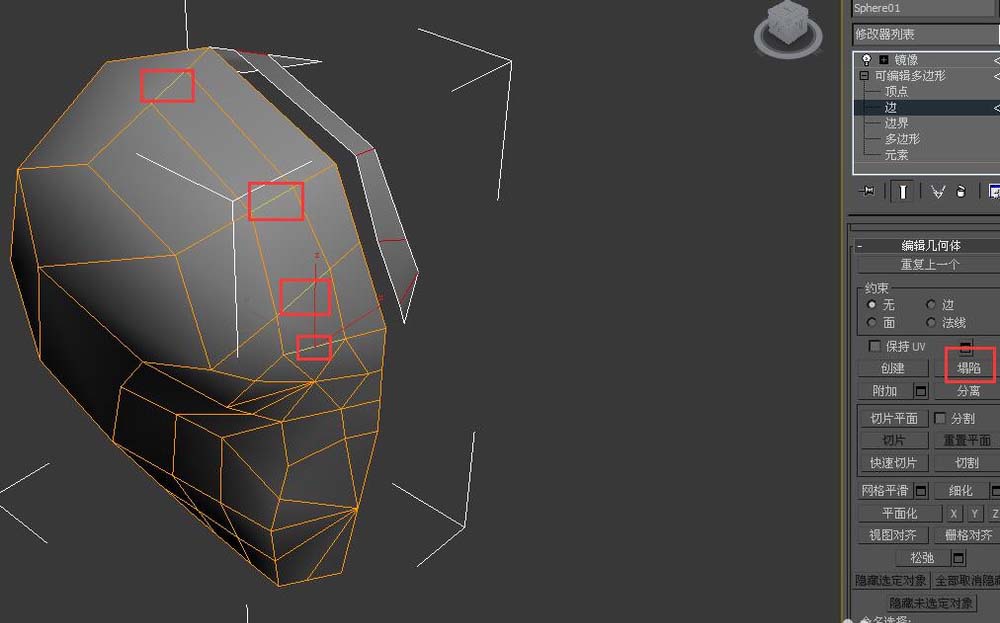
14、繼續(xù)如圖繪制,這時可能在紅框處出現(xiàn)一個“五邊面”。對于3dmax建模來說,三角面和無邊面都是不標(biāo)準(zhǔn)的建模面,四邊形才是最好的。
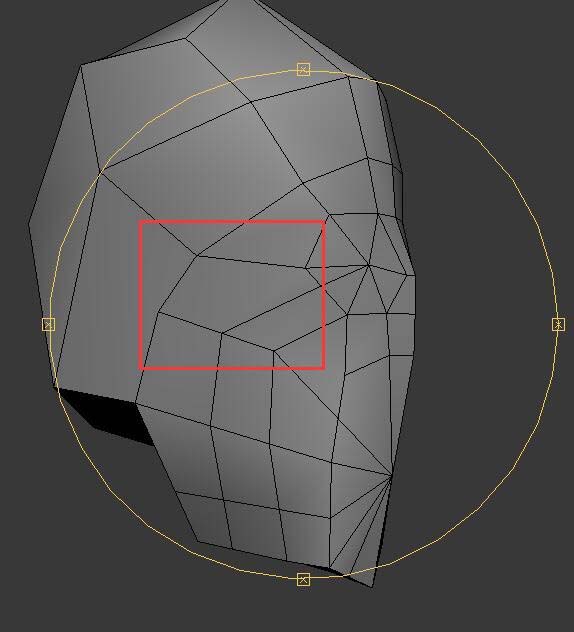
15、對五邊面進(jìn)行加線處理,使其變成四邊面。

16、繼續(xù)如圖繪制,最后的效果如圖所示。
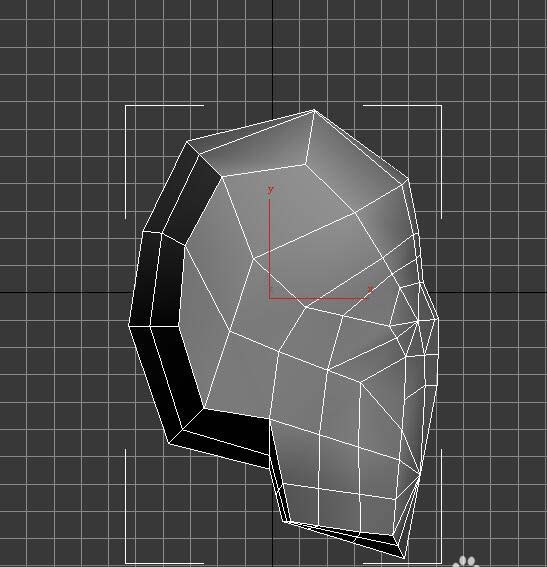
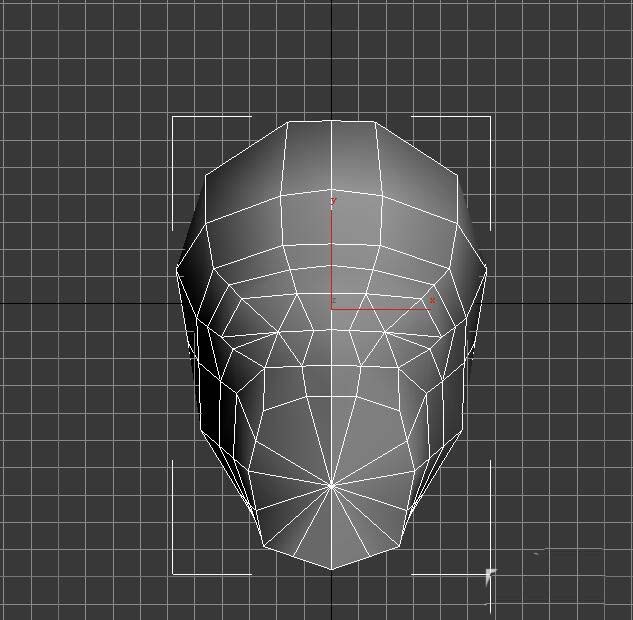
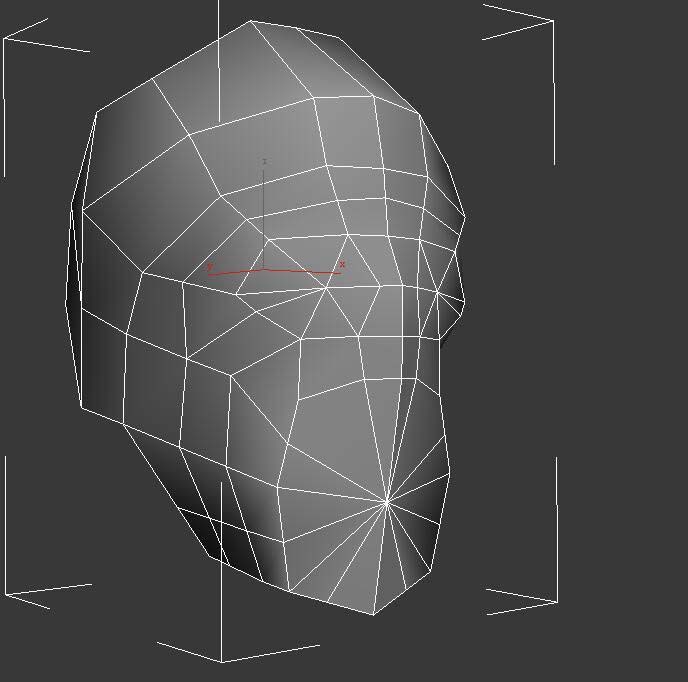
17、添加“渦輪平滑修改器”并點選“按等值線顯示”后的效果。基礎(chǔ)布線的完成和正確,是后續(xù)細(xì)節(jié)建模和骨骼綁定的基礎(chǔ)。
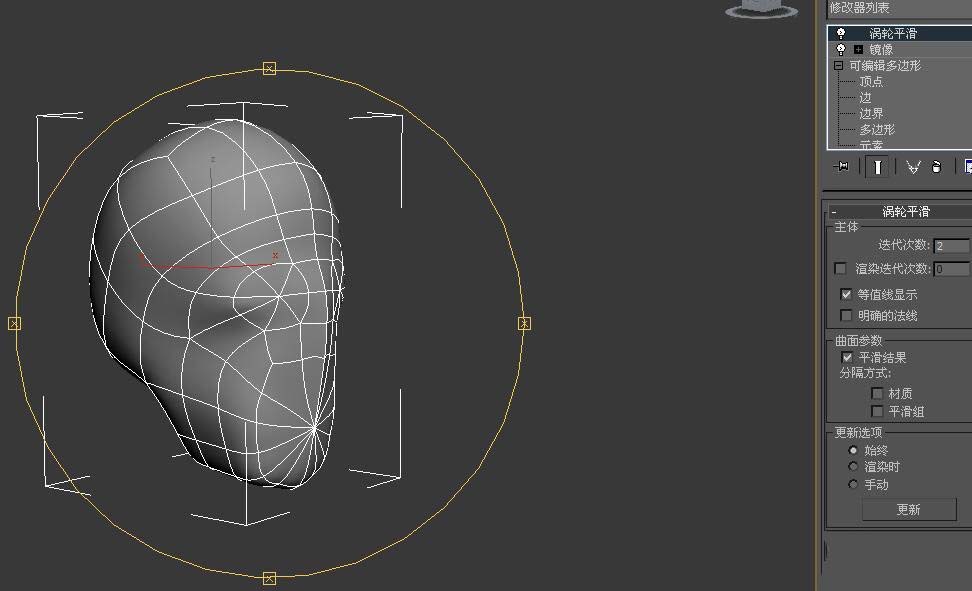
以上就是關(guān)于人物較色頭部建模布線的方法,希望對大家有幫助。
相關(guān)推薦:
3dsmax液晶電視怎么建模并渲染?
3DMAX怎么創(chuàng)建房體? 3DMAX房體建模的教程
3dmax中怎么畫足球? 3dmax足球建模的教程
新聞熱點
疑難解答
圖片精選